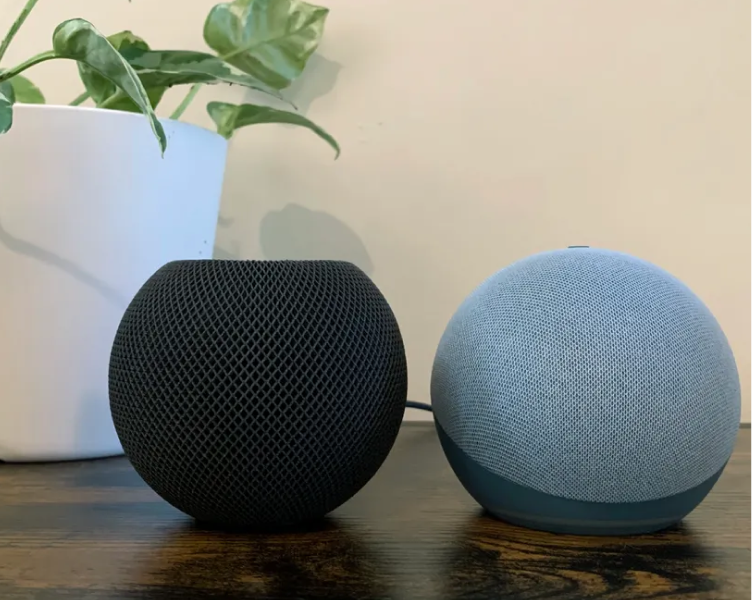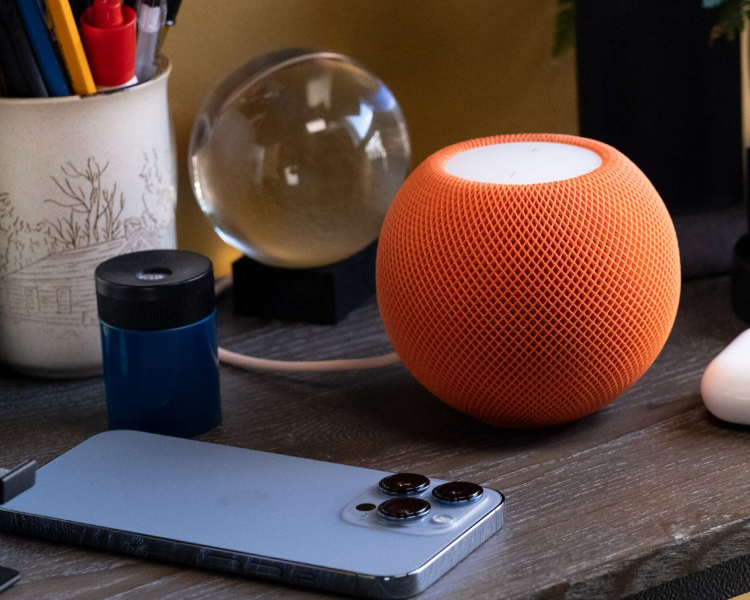Peu importe la marque, Apple a toujours réussi à se démarquer au sommet. En plus de créer des appareils de communication, Apple a également atteint une étape importante pour les amateurs de musique - en introduisant le HomePod.
Le HomePod Bluetooth est un haut-parleur intelligent qui peut jouer automatiquement de la musique en se connectant à Internet via WiFi. Mis à part la musique, HomePod Mini diffuse tous les types de messages audio comme les podcasts, les nouvelles, etc.
Avec un appareil aussi polyvalent, la conception d'une maison intelligente ne fait que s'améliorer car elle est assez compatible avec toutes les exigences de domotique intelligentes. De plus, HomePod Mini peut également être utilisé via Bluetooth, mais comment le connectez-vous et l'utilisez-vous?
Pour savoir comment connecter le HomePod à Bluetooth à côté de la façon dont vous pouvez optimiser votre maison intelligente, continuez à lire jusqu'à la fin de cet article.
- HomePod ou Homepod Mini a-t-il Bluetooth?
- Comment connecter homepod ou homepod mini à Bluetooth?
- Pouvez-vous utiliser HomePod comme haut-parleur Bluetooth pour contrôler les appareils domestiques intelligents?
- FAQ de HomePod Bluetooth
HomePod ou Homepod Mini a-t-il Bluetooth?
HomePod a été présenté pour la première fois par Apple principalement parce qu'il voulait changer la façon dont la musique est appréciée à la maison. Cela signifie que cet appareil a été conçu de manière à être automatiquement connecté à Apple Music, iTunes et Airplay via le WiFi et joue de la musique à votre choix. Il est compatible avec Siri et peut réguler les commandes sonores.
Même si HomePod a 5,0 Bluetooth, il ne peut être connecté qu'aux appareils iOS. Cela signifie aussi, à moins qu'il n'y ait un Connexion Wifi, il ne pourra pas connecter lui-même HomePod avec Bluetooth à d'autres appareils iOS.
Par conséquent, Apple a sublimé dans une meilleure vision du HomePod et a proposé le HomePod Mini, qui n'est que la meilleure version de la pièce d'origine. Il se connecte à Siri et lit même des commandes vocales qui peuvent être directement connectées à un kit domestique intelligent.
Ainsi, vous pouvez passer des signaux audio via le HomePod Mini à Siri et le faire faire des tâches intelligentes via les appareils intelligents. Pour la plupart, HomePod utilise à la fois Bluetooth et WiFi pour se connecter.
Cela signifie que vous pouvez utiliser Bluetooth pour communiquer ou passer des signaux aux appareils intelligents. Donc, vous ne pouvez pas utiliser HomePod comme haut-parleur Bluetooth ordinaire, mais il existe des moyens où vous pouvez connecter HomePod à des applications tierces via Bluetooth et l'utiliser.
N'oubliez pas que même si le HomePod et le HomePod Mini sont compatibles Bluetooth, cela ne favorise aucun appareil Android. Ainsi, si vous souhaitez optimiser pleinement votre maison intelligente, gardez à l'esprit que vous ne pourrez pas connecter HomePod à Bluetooth, sauf si vous avez un appareil iOS.

Comment connecter homepod ou homepod mini à Bluetooth?
Vous pouvez connecter HomePod ou HomePod Mini à Bluetooth tant que vous avez un appareil iOS pour cela. Étant donné que HomePod est conçu pour travailler directement avec les produits et outils Apple, il existe des étapes obligatoires que vous devez suivre si vous souhaitez connecter ces appareils à Bluetooth. Comme-

Configurez HomePod ou HomePod Mini avec votre appareil iOS
- Placez votre Homepod ou Homepod Mini sur un endroit robuste avec un espace de 6 pouces.
- Branchez votre HomePod ou HomePod Mini dans la prise de courant.
- Gardez la patience jusqu'à ce que vous remarquiez qu'une lumière blanche ou une carillon apparaissent sur le dessus de l'appareil.
- Pour le configurer, retirez votre iPhone ou iPad Et gardez-le plus près de votre homepod.
- Vous verrez un écran apparaître sur votre téléphone. Lorsque vous voyez cela, appuyez sur "configurer".
- Pour compléter l'appariement, il vous sera demandé si vous souhaitez que vos deux appareils se connectent, lorsque cela se produit, confirmez-le via le viseur.
- Vous serez emmené à votre appareil photo pour l'utiliser. Cependant, si vous n'êtes pas en mesure d'utiliser votre appareil photo, appuyez sur "Entrez le mot de passe manuellement". Cette option vous amènera directement à Siri et Siri vous fournira un mot de passe à quatre chiffres. Grâce au code d'accès, vous pouvez entrer votre appareil.
- Après avoir mis le mot de passe, suivez toutes les autres instructions qui apparaissent. Si vous souhaitez personnaliser ou gérer, vous pouvez également le faire dans l'application domestique.
- Maintenant que vous avez fait tout cela, attendez que votre HomePod ou HomePod Mini se connecte, puis appuyez sur "Terminé".
- Vous avez réussi à vous installer.
Après avoir configuré votre HomePod ou HomePod Mini sur votre appareil iOS, vous pouvez maintenant configurer HomePod avec Bluetooth.
Configurez HomePod avec Bluetooth
- Installez AirPlay. Sans AirPlay, HomePod ou HomePod Mini ne se connectera pas à Bluetooth car ils dépendent de ce programme s'il n'y a pas de WiFi. Alors, assurez-vous d'avoir installé AirPlay à l'avance.
- Prenez votre iPhone et ouvrez l'application Home.
- Localisez la section du coin supérieur gauche de l'application. Vous trouverez un «bouton de maison». Cliquez dessus.
- Après avoir cliqué sur le "bouton de la maison", vous trouverez une option nommée "Autoriser l'accès au haut-parleur". Lorsque vous voyez cette option, appuyez sur "Sélectionnez tout le monde"
- Après avoir fait cela, entrez n'importe quelle application musicale compatible avec le homepod comme Apple Music, iTunes ou Spotify.
- Sélectionnez l'une de vos chansons souhaitées après avoir appuyé sur l'icône AirPlay. Cela fera jouer de la musique via le homepod.
Suivez ces étapes et vous connecrez avec succès votre HomePod ou HomePod Mini à Bluetooth et que vous pourrez profiter de la musique. Cependant, gardez à l'esprit qu'à moins que votre WiFi n'ait un état stable, vous ne pourrez pas profiter de toutes les fonctionnalités intelligentes car cet appareil dépend fortement du réseau sans fil.
Pouvez-vous utiliser un HomePod comme haut-parleur Bluetooth pour contrôler les appareils domestiques intelligents?
Même si Homepod ou homepod mini sont compatibles Bluetooth, ce n'est possible que tant que vous utilisez d'autres appareils iOS pour cela. Parallèlement à cette barrière, cet appareil dépend fortement d'une connexion WiFi, ce qui signifie que si votre HomePod n'est pas connecté au WiFi, vous ne pourrez pas utiliser Bluetooth.
Si votre HomePod n'obtient pas de connexion WiFi, il se connectera automatiquement à AirPlay uniquement parce qu'AirPlay permet une connexion Internet sans fil. Cela signifie que vous ne pouvez pas utiliser HomePod comme haut-parleur Bluetooth standard.
Cependant, HomePod peut être utilisé comme kit domestique pour une maison intelligente. Ton Apple TV, iPad ou iMac servira de kit domestique pour votre maison et permettra un contrôle intelligent. Le processus devient 2x fois plus facile si vous le connectez avec un autre homekit qui est polyvalent et hautement compatible avec ces appareils via un hub comme le HomeKit Smart Relay Switch.
Tout en étant connecté à un interrupteur d'éclairage à domicile toujours compatible comme le Evvr homekit in wall relais swithcVous pouvez utiliser à la fois le HomePod et le HomePod Mini comme haut-parleurs Bluetooth et gérer automatiquement les signaux audio comme Siri. Ce que vous obtiendrez avec un kit à double maison est-
- Demandez à Siri de suivre différentes commandes vocales.
- Envoyez des commandes aux haut-parleurs et à tous les appareils intelligents ensemble.
- Envoi des signaux et activer la communication dans les commandes HomeKit et les appareils intelligents.
Avec une structure pratique telle que celle suivante, vous pouvez profiter de la musique, du podcast ou de toute installation de signal audio sans manquer un seul battement. Une maison intelligente est entièrement optimisée lorsque vous pouvez faire ressortir le véritable potentiel du HomePod ou HomePod Mini.
FAQ de HomePod Bluetooth
- Comment utiliser AirPlay sans Wi-Fi?
Pour utiliser AirPlay sans WiFi, vous devez d'abord activer Bluetooth et WiFi. Ensuite, accédez à votre application AirPlay et à partir du "menu d'état AirPlay Sélectionnez AirPlay 2 COMPATIBLE TV", qui devrait être situé dans le coin supérieur droit de votre iPhone ou iPad. Maintenant, pour la connectivité des périphériques iOS, "sélectionnez AirPlay" dans le centre de contrôle et placez le code que vous êtes demandé. Après les étapes suivantes, vous pouvez utiliser votre Airplay sans WiFi.
- Pouvez-vous utiliser HomePod Mini sans iPhone?
Oui, vous pouvez très certainement. Cependant, c'est après la configuration de votre Homepod Mini. La raison en est que, puisque le HomePod a des contrôles de reconnaissance vocale via Siri, votre voix seule sera suffisante pour activer le HomePod à l'aide de Siri.
- Pourquoi mon homepod mini ne se connecte-t-il pas?
Si votre HomePod Mini ne se connecte pas, cela signifie simplement qu'il existe des problèmes de connectivité comme les mauvais signaux WiFi. Réinitialisez vos canaux matériels, vos réseaux WiFi ou votre homekit de votre maison intelligente et vous devriez pouvoir le connecter à nouveau.
Dernières pensées
Même si un Bluetooth HomePod a certaines limites à son utilisation, les avantages et l'utilisation intelligente sont bien plus que cela. Vous n'allez que si vous n'avez pas de WiFi stable, de compatibilité des appareils iOS, et surtout un kit domestique intelligent, qui peut tous être fournis par le Interrupteur de relais intelligent EVVR HomeKit.
Nous recommandons le commutateur de relais EVVR HomeKit dans le mur car il fonctionne parfaitement avec d'autres interrupteurs HomeKit comme le HomePod et est très compatible avec les appareils intelligents. Il n'y a aucun moment de lutte avec HomePod ou HomePod Mini si vous avez un interrupteur HomeKit fiable car EVVR continuera de développer des solutions de maisons intelligentes compatibles avec Homekit à l'avenir.
L'EVVR peut vous offrir une solution complète de maison intelligente, que vous soyez un intégrateur, un installateur professionnel, un distributeur ou un bricoleur. Prenez contact avec nous Et devenez notre partenaire aujourd'hui!